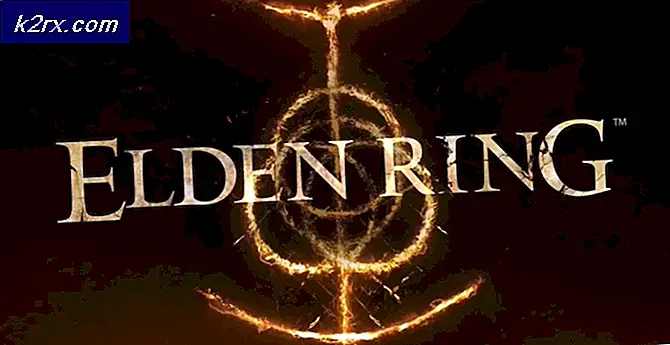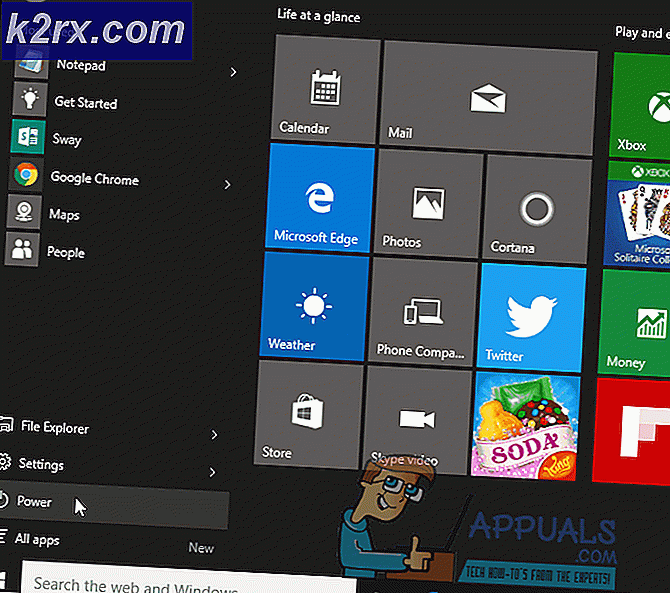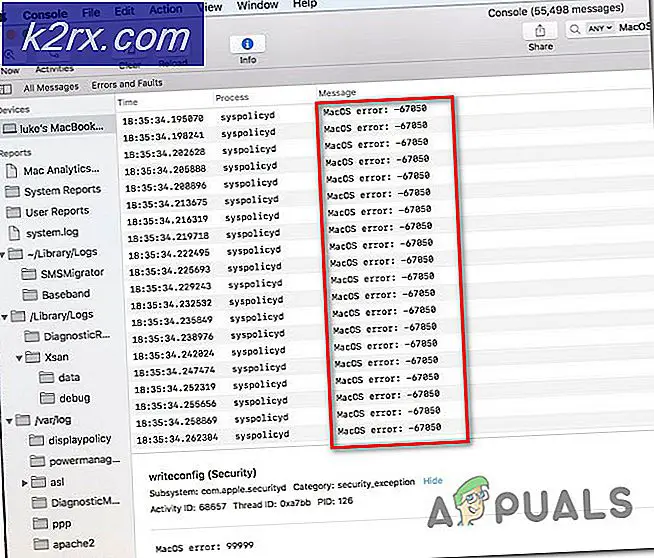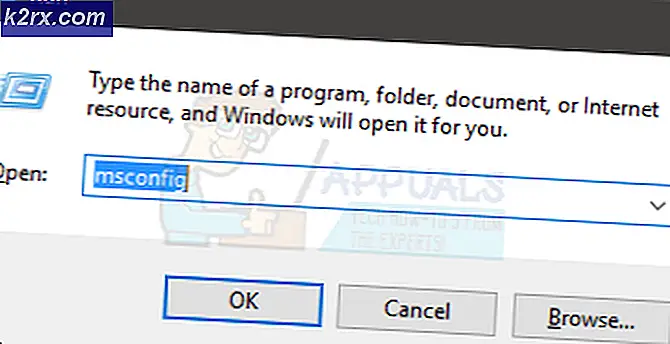Hoe de Android Phone in een wifi-extender te veranderen
Bijna iedereen kent het delen van hotspots op Android-apparaten - het maken van een wifi-netwerk op je telefoon dat je gegevensverbinding met andere apparaten deelt. Het is onmogelijk om WiFi en Mobile Hotspot samen op 99% van de Android-telefoons in te schakelen, tot ergernis van mensen die Google deze vraag elke dag stellen.
Maar wat als u een reeds bestaand WiFi-netwerk wilde delen waar uw Android al mee verbonden is? Bijvoorbeeld, als uw Android-telefoon een WiFi-signaal kan krijgen dat de zwakke USB-adapter van uw pc niet kan detecteren? Nee, ik heb het niet over USB-tethering - vandaag ga ik je een bonafide-methode laten zien om van je Android-apparaat een wifi-repeater te maken die een wifi-netwerk met router deelt met andere apparaten.
Methode 1: FQRouter2
Deze methode werkt waarschijnlijk op slechts 2% van de moderne apparaten, maar het is het proberen waard als je een van de weinige gelukkigen bent. FQRouter2 is in enkele jaren niet bijgewerkt en is ontwikkeld voor oudere Android-apparaten, rond het KitKat-tijdperk. In feite werd het zelfs ontwikkeld om Chinese overheidsfirewalls te omzeilen, zodat Chinese netizens YouTube-video's enz. Konden bekijken via de ingebouwde VPN.
Het moderne probleem is dat een Android-telefoon WiFi-repeater-compatibele software nodig heeft, wat een grote meerderheid van moderne apparaten niet doet . Ze gebruikten het in de 4.4 dagen van Android, maar de fabrikanten beseften dat ze wat extra geld konden verdienen door wifi-repeatertechnologie uit te schakelen en te vervangen door een mobiele hotspot, die natuurlijk je gegevensverbinding verbruikt.
Als je een oud Android KitKat-apparaat rondslingert, des te beter. Natuurlijk moet je apparaat ook worden geroot om deze app te laten werken - zoek in Appuals naar een Android-gids voor het rooten van je apparaat.
Begin met het downloaden van de FQRouter2-app en start deze. Wacht tot het is geladen en druk vervolgens op de knop Volledig uit. Het zal u dan nieuwe opties voorstellen: gratis internet en WiFi Repeater.
Negeer de gratis internetknop, deze is oorspronkelijk ontwikkeld als een methode om proxied, niet-beperkt internet te delen met andere apparaten in China, zoals een ongecensureerde wifi-hotspot. U wilt uw WiFi-verbinding op uw Android-apparaat inschakelen en op de knop WiFi Repeater drukken.
PRO TIP: Als het probleem zich voordoet met uw computer of een laptop / notebook, kunt u proberen de Reimage Plus-software te gebruiken die de opslagplaatsen kan scannen en corrupte en ontbrekende bestanden kan vervangen. Dit werkt in de meeste gevallen, waar het probleem is ontstaan door een systeembeschadiging. U kunt Reimage Plus downloaden door hier te klikkenGa nu naar FQRouter2-instellingen en tik op Configureren. Hiermee kunt u de SSID / het wachtwoord van het wifi-netwerk instellen, vergelijkbaar met Mobile Hotspot. Waarschuwing: druk NIET op de knop My Wifi is Broken. Hiermee worden alle opgeslagen netwerken en wachtwoorden op uw apparaat verwijderd. Na het configureren van de FQRouter2-hotspot moet u in ieder geval verbinding met een ander apparaat kunnen maken.
Methode 2: Netshare-no-root-tethering
Hier is een app die het verdient om op de voorpagina van Google Play te staan - Netshare-no-root-tethering. Deze app zou op een groot aantal apparaten moeten werken, in tegenstelling tot FQRouter2, maar het nadeel is dat de VPN-verbinding in combinatie met WifiDirect-technologie de verbinding erg langzaam maakt. Het is prima voor browsen op Facebook en het controleren van e-mails, maar niet van plan om games via deze verbinding te downloaden, maar de ontwikkelaar heeft beloofd de snelheidsproblemen in toekomstige updates aan te pakken.
Eerst moet je de Netshare-app op je Android-apparaat installeren en vervolgens mijn instructies volgen, afhankelijk van het andere apparaat waarmee je deelt.
Als u de wifi deelt met een ander Android-apparaat:
- Installeer de Netshare-app op beide
- Open de Netshare-app op het eerste apparaat dat wifi deelt.
- Druk op het selectievakje internetverbinding delen. Het geeft je een groeps-SSID en wachtwoord.
- Start de Netshare-app op het tweede apparaat en maak verbinding met de SSID met het wachtwoord van Netshare.
- Accepteer de VPN-koppelingsdialoog op het tweede apparaat, als u er een ontvangt.
- Surfen!
Als u de wifi deelt met een desktop- / laptopcomputer:
Volg dezelfde instructies als hierboven, behalve dat u Netshare niet op de computer installeert. Wat u wilt doen is de Netshare-app op uw Android-apparaat starten, op de knop Internetverbinding delen drukken en verbinding maken met de SSID op uw desktop / laptop.
Ga nu voor Windows-gebruikers naar Configuratiescherm> Netwerk en internet> Internetopties.
Klik op het tabblad Verbindingen boven in het venster Internet-opties en klik vervolgens onderaan op de knop LAN-instellingen. Vink nu het vakje aan voor Gebruik een proxyserver voor uw LAN.
Stel het adres en de poort als volgt in: Adres: 192.168.49.1, Poort: 8282
Klik op OK en je bent helemaal klaar om te surfen.
PRO TIP: Als het probleem zich voordoet met uw computer of een laptop / notebook, kunt u proberen de Reimage Plus-software te gebruiken die de opslagplaatsen kan scannen en corrupte en ontbrekende bestanden kan vervangen. Dit werkt in de meeste gevallen, waar het probleem is ontstaan door een systeembeschadiging. U kunt Reimage Plus downloaden door hier te klikken